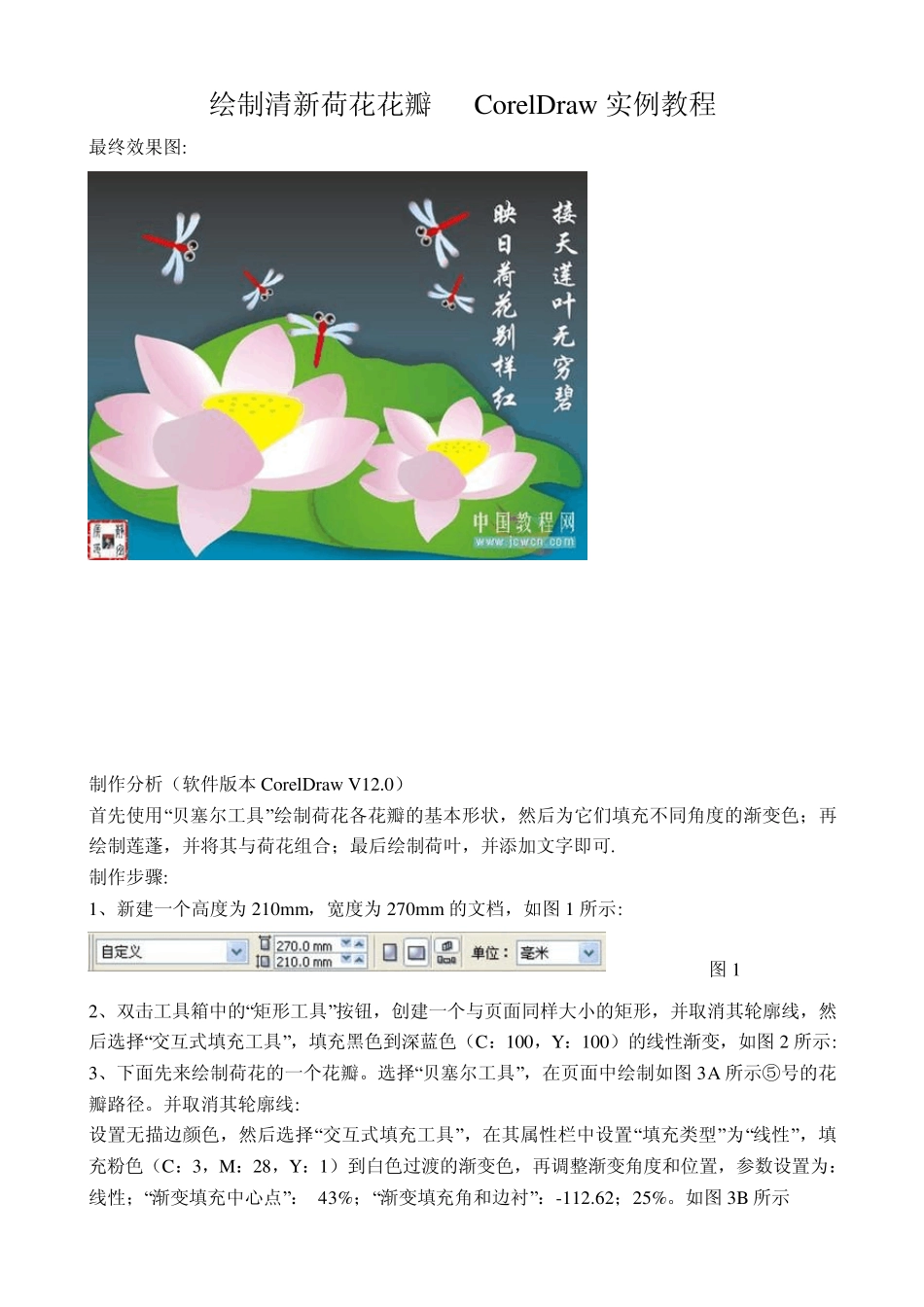绘制清新荷花花瓣 CorelDraw 实例教程 最终效果图: 制作分析(软件版本CorelDraw V12.0) 首先使用“贝塞尔工具”绘制荷花各花瓣的基本形状,然后为它们填充不同角度的渐变色;再绘制莲蓬,并将其与荷花组合;最后绘制荷叶,并添加文字即可. 制作步骤: 1、新建一个高度为210mm,宽度为270mm 的文档,如图1 所示: 图1 2、双击工具箱中的“矩形工具”按钮,创建一个与页面同样大小的矩形,并取消其轮廓线,然后选择“交互式填充工具”,填充黑色到深蓝色(C:100,Y:100)的线性渐变,如图2 所示: 3、下面先来绘制荷花的一个花瓣。选择“贝塞尔工具”,在页面中绘制如图3A 所示⑤号的花瓣路径。并取消其轮廓线: 设置无描边颜色,然后选择“交互式填充工具”,在其属性栏中设置“填充类型”为“线性”,填充粉色(C:3,M:28,Y:1)到白色过渡的渐变色,再调整渐变角度和位置,参数设置为:线性;“渐变填充中心点”: 43%;“渐变填充角和边衬”:-112.62;25%。如图3B 所示 图2 图3A 图3B 图4 4、按照同样的方法绘制出其他花瓣的路径(为了方便叙述,对每个花瓣编号,步骤3 绘制的为⑤号花瓣),其中, ①号花瓣填充粉灰(C:10,M:14,Y:8)至淡粉色(C:1,M:8,Y:1)至粉色(C:3,M:29,Y:2)的线性渐变;(我用的是 CD12 的版本,所以只用了粉灰至粉色的线性渐变)。如图4 所示: ②号花瓣填充粉色(C:10,M:27,Y:6)至浅粉色(C:3,M:11,Y:2)的线性渐变,如图5 所示 图5 图6 ③号花瓣填充粉色(C:3,M:28,Y:1)到白色的线性渐变。如图6 所示: ④号花瓣填充粉色(C:4,M:29,Y:2)到白色的线性渐变。如图7 所示: 图7 图8 ⑥号花瓣填充粉色(C:5,M:30,Y:3)到白色的线性渐变。如所示: ⑦号花瓣填充粉色(C:6,M:31,Y:4)到白色的线性渐变。如图9 所示: 图9 图10 ⑧号花瓣填充粉色(C:7,M:32,Y:5)到白色的线性渐变。如图10 所示: 全部花瓣绘制好,效果如图11 所示: 图11 图12 5、选择“3 点曲线工具”,在③号花瓣上绘制如所示的曲线路径: 6、选择“智能填充工具”,在其属性栏中设置“填充选项”为“指定”,填充颜色为粉红色,“轮廓选项”为“无轮廓”, 如图13A 所示: 图13A 然后在③号花瓣的下方单击鼠标填充颜色,按 “Ctrl+G”组合键将该花瓣与立体感进行群组。如图13B 所示: 7、用同样的方法为④号、⑥号和⑧号花瓣填充颜色,制作花...